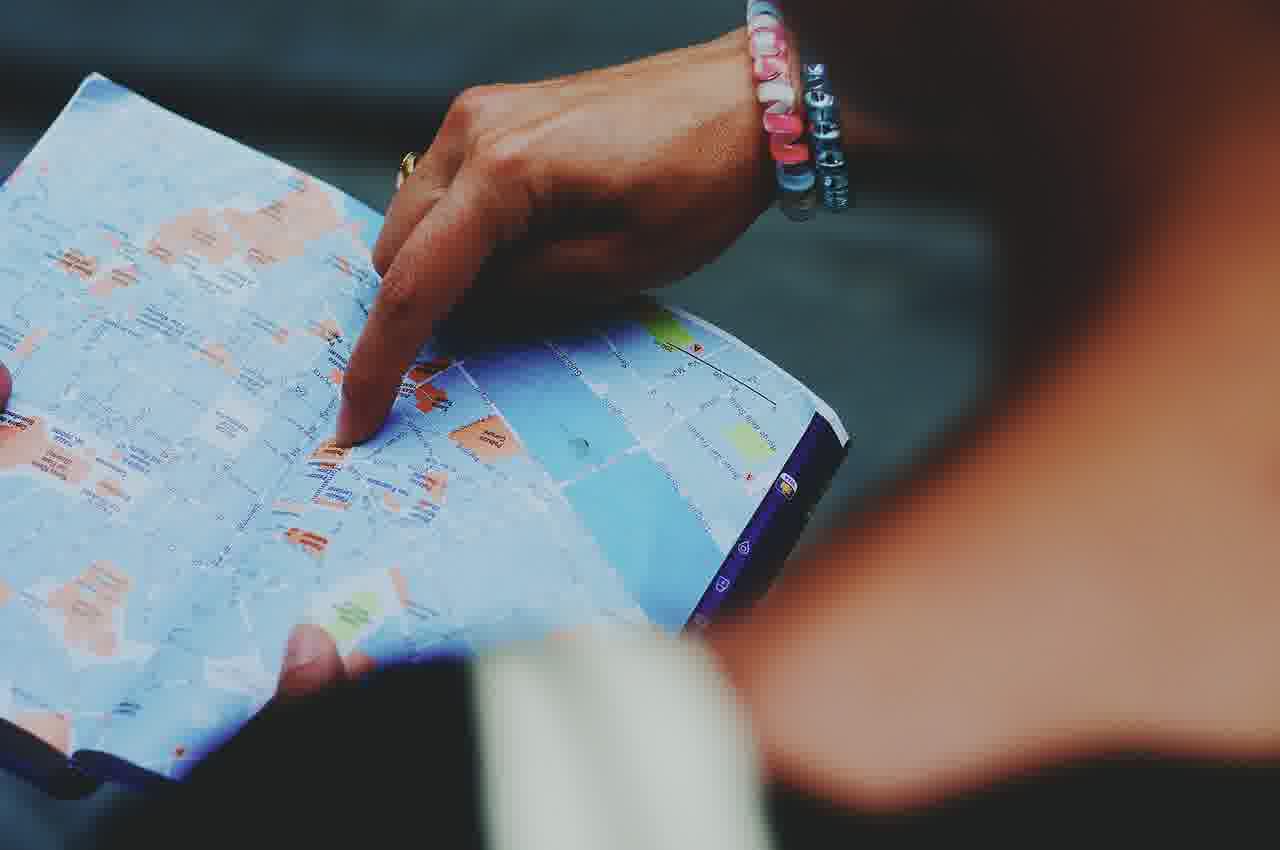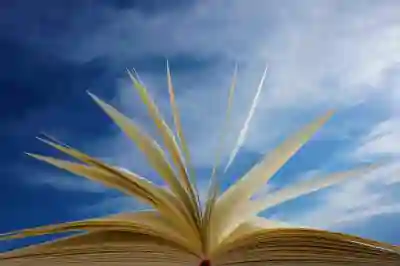[같이 보면 도움 되는 포스트]
한글 파일을 PDF로 변환하는 작업은 문서의 호환성을 높이고, 공유 및 인쇄를 용이하게 만드는 데 매우 유용합니다. 여러 툴이 있지만, 그 중에서도 폴라리스오피스는 무료로 제공되며 사용법도 간단해 많은 사용자들에게 사랑받고 있습니다. 이 블로그 포스트에서는 폴라리스오피스를 활용하여 한글 파일을 PDF로 변환하는 방법에 대해 자세히 설명드리겠습니다. 아래 글에서 정확하게 알아보도록 할게요!
편리한 파일 변환의 시작
폴라리스오피스란?
폴라리스오피스는 다양한 문서 형식을 지원하는 무료 오피스 프로그램으로, 한글 파일을 포함한 여러 형식의 문서를 쉽게 다룰 수 있는 장점이 있습니다. 이 프로그램은 사용자 친화적인 인터페이스를 갖추고 있어 초보자도 손쉽게 사용할 수 있으며, 클라우드 기반으로 작업할 수 있기 때문에 어디서든 접근이 가능합니다. 특히, PDF로 변환하는 기능이 탁월하여 업무와 학습에 필요한 자료를 빠르고 간편하게 공유할 수 있습니다.
왜 PDF로 변환해야 할까?
PDF는 Portable Document Format의 약자로, 문서가 작성된 환경과 관계없이 동일하게 보일 수 있도록 해주는 포맷입니다. 한글 파일을 PDF로 변환하면 다른 사람과 공유할 때 발생할 수 있는 호환성 문제를 줄일 수 있고, 인쇄 시에도 원본 그대로 재현되는 장점이 있습니다. 또한, PDF는 편집이 어렵기 때문에 중요한 문서의 내용을 보호하는 데에도 유용합니다.
시작하기 전에 준비물
폴라리스오피스를 사용하기 위해서는 우선 해당 프로그램을 설치해야 합니다. PC 버전뿐만 아니라 모바일에서도 이용 가능하므로 필요에 따라 적절한 버전을 선택해 다운로드하면 됩니다. 설치 후에는 계정을 생성하고 로그인해야 하며, 이미 한글 파일이 준비되어 있다면 바로 변환 작업을 시작할 수 있습니다.
변환 과정 알아보기
문서 열기
먼저 폴라리스오피스를 실행한 후, 상단 메뉴에서 ‘파일’ 옵션을 클릭하여 ‘열기’를 선택합니다. 그러면 탐색기가 열리는데, 여기에서 변환하려는 한글 파일을 찾아 선택합니다. 파일을 열면 화면에 문서가 나타나며 모든 편집 기능이 활성화됩니다.
PDF로 저장하기
문서를 열었다면 이제 PDF로 저장하는 과정을 진행해야 합니다. 상단 메뉴에서 ‘파일’ 버튼을 다시 클릭하고 ‘다른 이름으로 저장’ 또는 ‘내보내기’ 옵션을 선택합니다. 그 후 저장 형식에서 PDF를 선택하면 됩니다. 이때 저장 위치를 지정하고 파일 이름도 설정할 수 있습니다.
설정 조정하기
PDF로 저장하기 전에 추가적인 설정 조정이 가능합니다. 예를 들어 페이지 범위나 품질 설정 등을 통해 원하는 방식으로 최적화된 PDF 파일을 만들 수 있습니다. 이러한 세부 사항들을 확인한 후 최종적으로 ‘저장’ 버튼을 클릭하면 변환 작업이 완료됩니다.
| 단계 | 설명 | 팁 |
|---|---|---|
| 1단계 | 폴라리스오피스 실행 및 한글 파일 열기 | 파일 위치를 잘 확인하세요. |
| 2단계 | ‘다른 이름으로 저장’ 혹은 ‘내보내기’ 선택 | ‘PDF’ 형식 꼭 선택! |
| 3단계 | 추가 설정 조정 후 저장 클릭 | 페이지 범위 설정 잊지 마세요. |
문서 관리 및 활용 팁
클라우드 연동 활용하기
폴라리스오피스는 클라우드 서비스를 지원하여 언제 어디서나 작업한 내용을 쉽게 접근할 수 있게 도와줍니다. 클라우드에 저장된 문서는 다른 기기에서도 신속하게 열람 가능하므로 이동 중에도 편리하게 사용할 수 있습니다.
협업 기능 활용하기
팀 프로젝트 등 공동작업 시 폴라리스오피스를 사용하면 실시간으로 협업할 수 있는 기능도 제공됩니다. 팀원들과 동시에 문서를 수정하거나 의견을 주고받으면서 더욱 효율적으로 작업할 수 있습니다.
모바일 앱 이용하기
모바일에서도 폴라리스오피스를 이용하면 언제든지 한글 파일 및 기타 문서를 확인하고 수정할 수 있습니다. 외출 중이나 이동 시간에도 업무 처리가 가능하니 시간 활용에 많은 도움이 될 것입니다.
PDF 변환 후 확인 사항들
파일 내용 점검하기
변환된 PDF 파일은 반드시 내용을 점검해볼 필요가 있습니다. 특히 글꼴이나 레이아웃 등이 원본과 일치하는지 확인하여야 하며, 필요한 경우 다시 수정 후 재변환하는 과정이 필요할 수도 있습니다.
공유 방법 알아보기
완성된 PDF 파일은 이메일 첨부 또는 클라우드를 통해 손쉽게 공유할 수 있습니다. 또한 소셜 미디어 플랫폼에서도 직접 공유하거나 링크를 통해 전달하는 방법도 고려해볼 만합니다.
인쇄 전 체크리스트 만들기
인쇄 전에는 반드시 체크리스트를 만들어 필요한 사항들을 확인해 보는 것이 좋습니다. 예를 들어 페이지 순서나 인쇄 품질 설정 등을 점검하면서 최종 결과물을 완벽하게 준비하십시오.
각 단계별 상세 설명과 유용한 팁들을 참고하여 폴라리스오피스를 통해 한글 파일을 효과적으로 PDF로 변환하시길 바랍니다!
마지막으로 짚어보면
폴라리스오피스를 통해 한글 파일을 PDF로 변환하는 과정은 매우 간단하고 효율적입니다. 사용자 친화적인 인터페이스와 클라우드 연동 기능 덕분에 언제 어디서나 작업할 수 있는 이점이 있습니다. 변환 후에는 반드시 내용을 점검하고 공유 방법을 고려하여 최상의 결과물을 만들어 보세요. 이제 여러분도 손쉽게 문서를 관리하고 활용할 수 있습니다!
추가로 알아두면 쓸모 있는 정보들
1. 폴라리스오피스는 다양한 플랫폼에서 지원되므로 필요에 따라 PC 또는 모바일 버전을 선택하세요.
2. PDF 변환 시 추가적인 설정을 통해 품질이나 페이지 범위를 조정할 수 있습니다.
3. 클라우드 저장 기능을 활용하면 언제 어디서나 문서에 접근할 수 있어 편리합니다.
4. 협업 기능을 이용하면 팀원들과 실시간으로 문서를 수정하고 의견을 주고받을 수 있습니다.
5. 인쇄 전 체크리스트를 만들어 필요한 사항들을 확인하는 것이 중요합니다.
주요 포인트 모아보기
폴라리스오피스를 이용한 PDF 변환 과정은 간단하며, 클라우드 연동과 협업 기능이 유용하다. 변환 후 내용 점검과 공유 방법 선택이 필수적이며, 인쇄 전 체크리스트를 만드는 것이 좋다. 이러한 팁들을 통해 효율적으로 문서를 관리할 수 있다.
자주 묻는 질문 (FAQ) 📖
Q: 폴라리스오피스를 사용하여 한글 파일을 PDF로 변환하는 방법은 무엇인가요?
A: 폴라리스오피스를 실행한 후, 변환하고자 하는 한글 파일을 열고, 상단 메뉴에서 ‘파일’을 클릭한 다음 ‘다른 이름으로 저장’ 또는 ‘내보내기’ 옵션을 선택합니다. 그 후 파일 형식에서 PDF를 선택하고 저장 위치를 지정한 후 ‘저장’ 버튼을 클릭하면 한글 파일이 PDF로 변환됩니다.
Q: 폴라리스오피스에서 PDF로 변환할 때 파일의 포맷이 유지되나요?
A: 일반적으로 폴라리스오피스는 한글 파일을 PDF로 변환할 때 대부분의 포맷을 잘 유지합니다. 그러나 복잡한 서식이나 특정 요소는 변환 과정에서 다소 변경될 수 있으므로, 변환 후 PDF 파일을 꼭 확인하는 것이 좋습니다.
Q: 무료로 제공되는 폴라리스오피스의 PDF 변환 기능에 제한이 있나요?
A: 폴라리스오피스의 무료 버전에서는 기본적인 PDF 변환 기능을 제공하지만, 일부 고급 기능이나 추가적인 편집 도구는 유료 버전에서만 사용할 수 있습니다. 기본적인 한글 파일의 PDF 변환은 무료로 가능하니 걱정하지 않으셔도 됩니다.
[주제가 비슷한 관련 포스트]